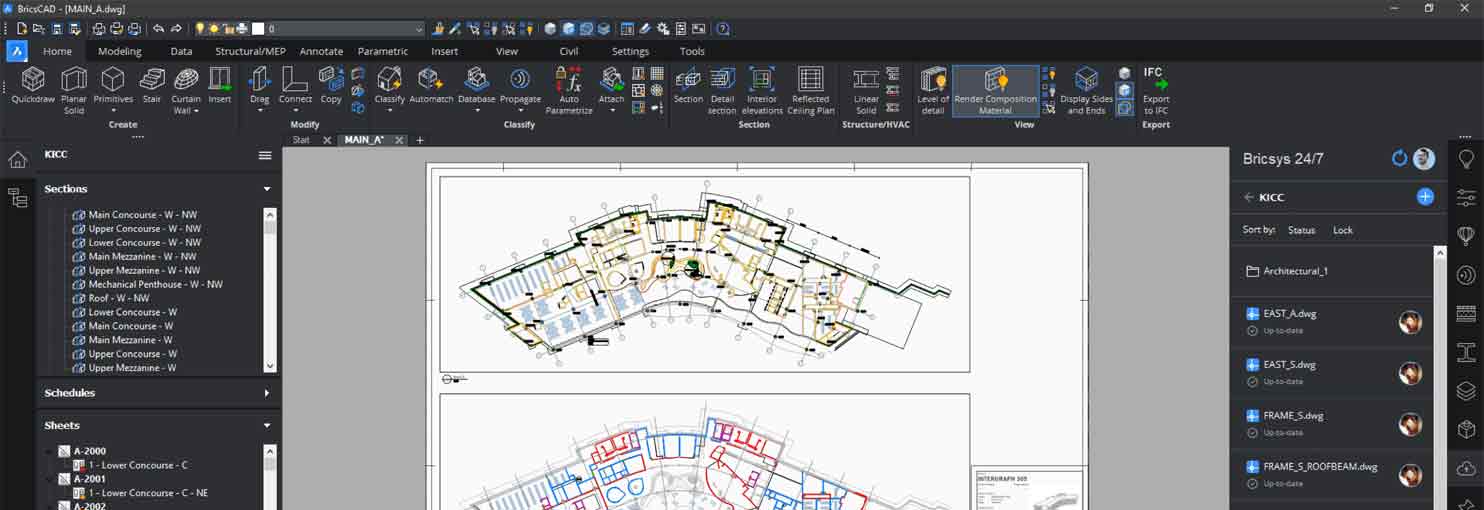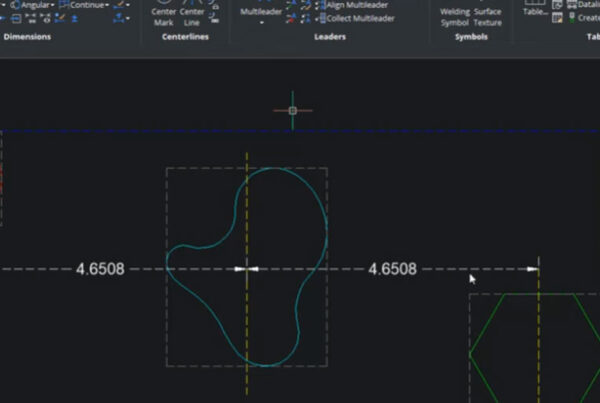Hộp thoại Flatshot trong BricsCAD
Hộp thoại Flatshot cho phép bạn tạo một biểu diễn đường phẳng, ẩn của các khối 3D và các bề mặt 3D dưới dạng một khối hoặc một bản vẽ mới.
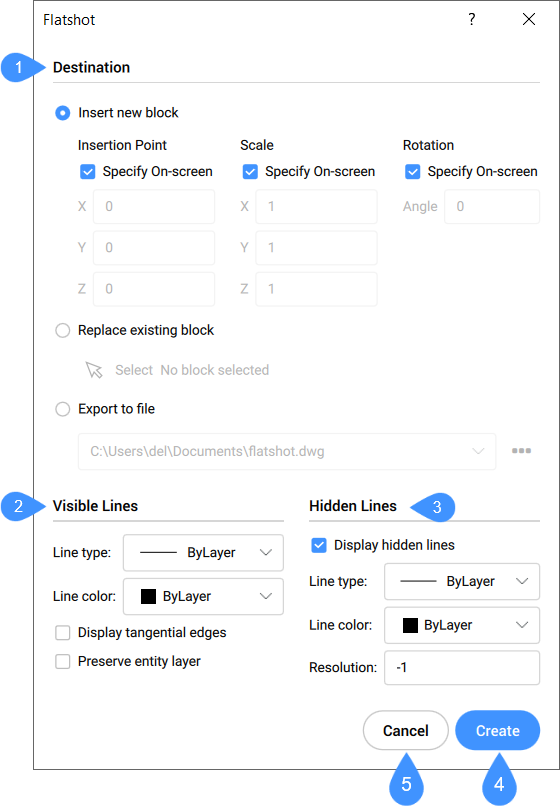
- Điểm đến
- Đường có thể nhìn thấy
- Đường bị ẩn
- Tạo
- Hủy bỏ
Điểm đến
Xác định vị trí khối nên được đặt. Một số tùy chọn có sẵn.
Chèn khối mới
Chèn khối Flatshot làm khối mới trong bản vẽ hiện tại bằng cách chỉ định một số đặc điểm:
- Điểm chèn
- Tỉ lệ
- Vòng xoay
Thay thế khối hiện có Thay thế khối đã được chèn vào bản vẽ. Bằng cách chọn tùy chọn này, bạn có thể chọn thêm một khối từ bản vẽ hiện tại.
Xuất sang tập tin Lưu khối ảnh phẳng dưới dạng tệp DWG thông qua hộp thoại Select Export File.
Đường có thể nhìn thấy
Đặt linetype và màu cho các đường có thể nhìn thấy. Chọn linetype và màu sắc từ danh sách thả xuống.
- Hiển thị các cạnh tiếp tuyến
- Chuyển đổi màn hình của các cạnh tiếp tuyến. Một cạnh tiếp tuyến là đường chuyển tiếp tưởng tượng giữa hai mặt tiếp tuyến.
- Bảo tồn lớp thực thể
- Khi được kích hoạt, các lớp thực thể trong khối được duy trì.
Đường bị ẩn
Chuyển đổi hiển thị các dòng ẩn và đặt thuộc tính của chúng.
Hiển thị dòng ẩn Chuyển đổi hiển thị các dòng ẩn.
Nghị quyết Chỉ định thực thể ngắn sẽ được biểu thị bằng một dòng ẩn. Nhập giá trị âm để chương trình sẽ tự động xác định giá trị này. Phạm vi là từ 0,01 đến 0,000000000001.
Tạo
Tạo ảnh chụp phẳng.
Note: Phím tắt tương ứng cho nút này là ALT + R
Hủy bỏ
Hủy việc tạo Flatshot.
Note: Phím tắt tương ứng cho nút này là ALT + C.
Hộp thoại thay thế phông chữ
Hộp thoại Font Substitution cho phép bạn thay thế các phông chữ không xác định.
Note: Những thay đổi có thể được xem trong hộp thoại Draw Explorer > Text Styles.
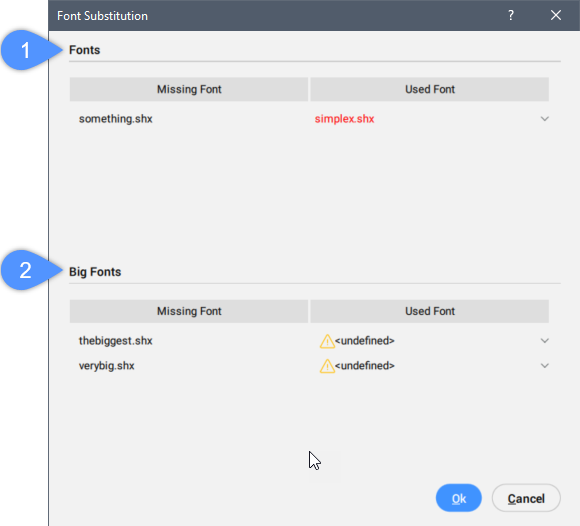
- Phông chữ
- Phông chữ lớn
Phông chữ
Phông chữ mặc định, Simplex.shx , được sử dụng khi BricsCAD không thể tìm thấy phông chữ gốc được sử dụng trong bản vẽ.
Phông chữ lớn
Liệt kê tên phông chữ SHX cho các tệp chứa ký tự cho nhiều ngôn ngữ.
Note: Trong tab Used Font, nhấp vào mũi tên thả xuống và cuộn xuống danh sách để chọn phông chữ có sẵn. Các phông chữ có sẵn được lưu trữ trong tệp default.fmp.
Thiếu phông chữ
Hiển thị phông chữ không thể được nhận dạng và thay thế tự động.
note:
- Ánh xạ mới được phép cho cả phông chữ bị thiếu hoặc tìm thấy.
- Ánh xạ mới không được lưu trữ trong kiểu văn bản.
- Ánh xạ mới được áp dụng cho tất cả các bản vẽ được mở trong một phiên.
Phông chữ đã sử dụng
Hiển thị tên của phông chữ thay thế.
Hộp thoại định dạng
Hộp thoại Format cho phép bạn chỉ định định dạng của chuỗi văn bản trong cột được
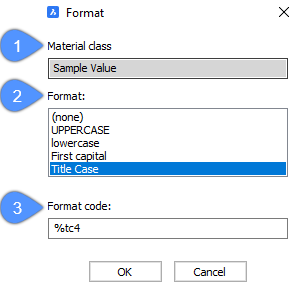
1. Thành phần
Chỉ định một thành phần.
2. Định dạng
Chỉ định định dạng mong muốn cho thành phần được chọn từ danh sách.
3. Mã định dạng
Thay đổi tùy thuộc vào loại định dạng bạn chọn cho tất cả các tài liệu trong bảng BOM.
Hộp thoại cột công thức
Hộp thoại Formula column cho phép bạn định cấu hình tiêu đề, đơn vị và biểu thức cho cột công thức. Nó cũng hiển thị bản xem trước của kết quả công thức.
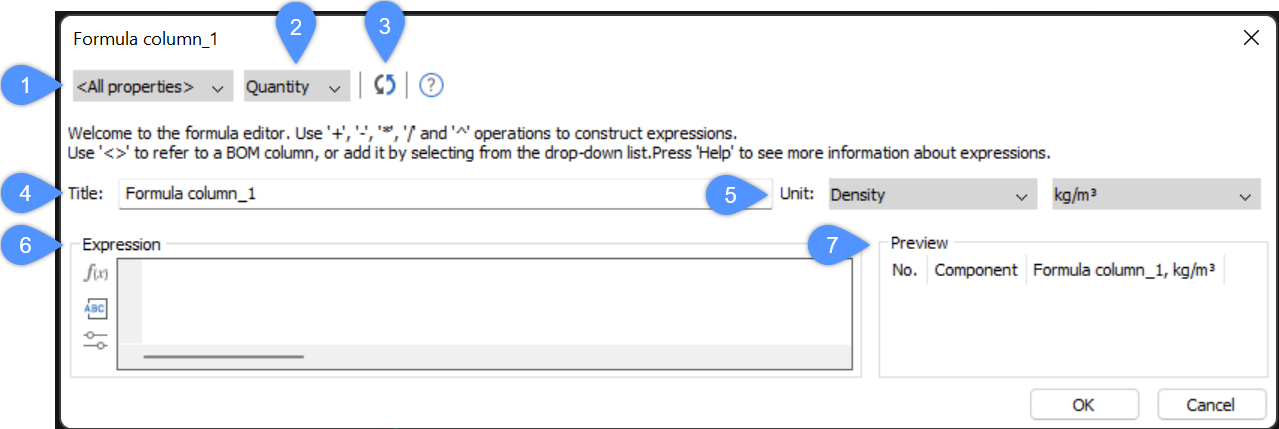
- Bộ chọn danh mục
- Tham khảo cột
- Làm mới
- Tiêu đề
- Đơn vị
- Biểu hiện
- Xem trước
Bộ chọn danh mục
Liệt kê tất cả các loại cột.
Tham khảo cột
Hiển thị các cột có sẵn để sử dụng.
Làm mới ( )
)
Làm mới bản xem trước.
Tiêu đề
Hiển thị tên của cột mới.
Đơn vị
Liệt kê tất cả các phép đo và đơn vị.
Biểu hiện
Hiển thị biểu thức mẫu.
- Chức năng (
 )
) - Chèn hàm đã chọn vào vị trí con trỏ.
- Biến (
 )
) - Chèn biến đã chọn vào vị trí con trỏ.
- Cấu hình biến (
 )
) - Cho phép bạn định cấu hình biến đã chọn.Trong các biểu thức công thức, cú pháp đã được mở rộng để cho phép bạn đặt đơn vị đích cho các biến nếu biến đó hỗ trợ chuyển đổi đơn vị. Nó cho phép viết công thức phụ thuộc vào đơn vị (chẳng hạn như tính toán mật độ) mà không cần bận tâm đến đơn vị ban đầu của biến.
Nếu BricsCAD biết một đơn vị công thức thì việc chuyển đổi đơn vị sẽ được hỗ trợ cho các giá trị công thức.
Chế độ đơn vị mặc định cho các cột công thức được đặt là đơn vị người dùng.
Note: Trường Expression hỗ trợ tính năng tự động hoàn thành.
Xem trước
Hiển thị bản xem trước của kết quả công thức.
Hi vọng những thông tin trên sẽ giúp ích cho các bạn. Tech360 chúc các bạn thành công!